
Відтворення презентації Keynote на Mac
Є два способи відтворення презентації Keynote на Mac:
Повноекранне відтворення. Показує поточний слайд на головному дисплеї в той час, як дисплей доповідача з нотатками й елементами керування приховано. Якщо у вас є окремий дисплей, під’єднаний до Mac, дисплей доповідача відображається на Mac, а слайдшоу відтворюється на другому дисплеї. Цей режим зручно використовувати, коли ви самостійно демонструєте презентацію і в вас немає окремого дисплея або проектора.
Відтворення у вікні. Слайдшоу відтворюється в одному вікні, а дисплей доповідача в іншому. Цей режим зручний, якщо у вас немає окремого дисплея або проектора, і вам потрібно мати доступ до нотаток доповідача, робочого столу чи інших програм, не перериваючи презентацію.
Повноекранне відтворення
Виберіть «Відтворення» > «На весь екран» (у меню «Відтворення» у верхній частині екрана).
У навігаторі слайдів клацніть, щоб вибрати слайд, з якого потрібно розпочати.
Клацніть
 на панелі інструментів.
на панелі інструментів.Відтворення презентації розпочнеться з вибраного слайда на весь екран.
Щоб переходити у презентації, виконайте одну з наведених дій.
Перейти до наступного слайда або побудови Натисніть стрілку вправо.
Перейти до попереднього слайда або скинути побудови на слайді Натисніть стрілку вліво.
Перейти на інший слайд: Натисніть будь-яку клавішу з цифрою, щоб відкрити навігатор слайдів, введіть у текстовому полі вгорі номер слайда та натисніть Return.
Щоб показати елементи керування слайдшоу з опціями для показу навігатора слайдів, клавіатурних скорочень, джерел відеотрансляції або елементів керування слайдшоу з кількома доповідачами, наведіть вказівник униз екрана.
Примітка. Щоб завжди приховувати елементи керування (наприклад, якщо ви не хочете, щоб аудиторія бачила їх під час презентації), клацніть Keynote > Параметри, клацніть «Слайдшоу» вгорі вікна, а тоді вимкніть опцію «Показувати елементи керування слайд-шоу, коли вказівник унизу екрана».
Щоб зупинити відтворення презентації, натисніть Esc.
Порада. Щоб відобразити всі клавіатурні скорочення, які можна використати як набір, натисніть клавішу зі знаком питання (?) на клавіатурі. Щоб забрати накладання, натисніть клавішу зі знаком питання (?) ще раз.
Стандартно, якщо ви показуєте слайдшоу на весь екран, вказівник видимий лише на слайдах з посиланнями, фільмами або відеотрансляціями. щоб зробити вказівник видимим завжди, коли ви його переміщуєте, клацніть Keynote > Параметри, клацніть «Слайдшоу», а тоді ввімкніть опцію «Показувати курсор під час використання мишки чи трекпеда».
Відтворення у вікні
Коли ви відтворюєте презентацію у вікні, слайдшоу й дисплей доповідача відображаються у двох вікнах на екрані. Якщо ви показуєте презентацію віртуально за допомогою програми для відеоконференцій, ви можете демонструвати вікно зі слайдшоу, щоб учасники зустрічі його бачили. Ви можете редагувати нотатки і переходити в презентації у вікні дисплея доповідача.
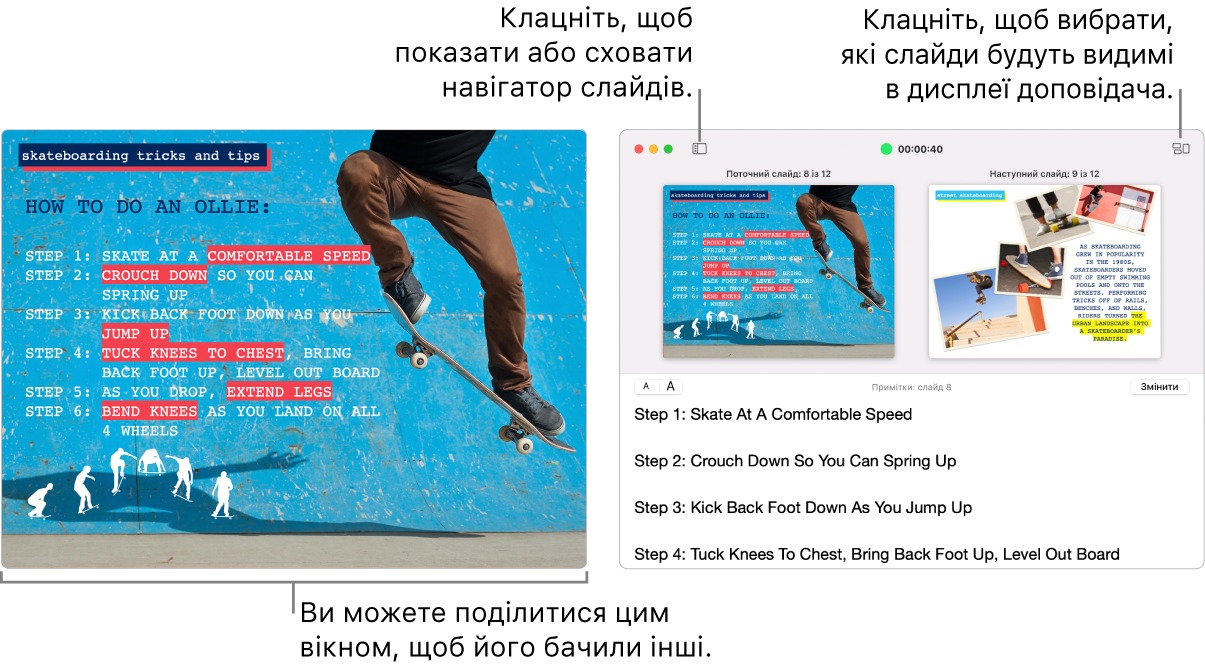
У навігаторі слайдів клацніть, щоб вибрати слайд, з якого потрібно розпочати.
Виберіть Відтворення > У вікні (у меню «Відтворення» у верхній частині екрана).
Клацніть
 на панелі інструментів. Відтворення презентації розпочнеться з поточного слайда в одному вікні, а дисплей доповідача відобразиться в іншому.
на панелі інструментів. Відтворення презентації розпочнеться з поточного слайда в одному вікні, а дисплей доповідача відобразиться в іншому.Примітка. Якщо ви не бачите дисплей доповідача, наведіть вказівник на верхню частину вікна зі слайдшоу і клацніть
 або виберіть Відтворити > Показати дисплей доповідача у вікні.
або виберіть Відтворити > Показати дисплей доповідача у вікні.Щоб переходити у презентації, виконайте одну з наведених дій.
Перейти до наступного слайда або побудови Натисніть стрілку вправо.
Перейти до попереднього слайда або скинути побудови на слайді Натисніть стрілку вліво.
Перейти на інший слайд: Клацніть
 , а тоді клацніть мініатюру слайда в навігаторі. Також можна натиснути будь-яку клавішу з цифрою, щоб відкрити навігатор слайдів, ввести у текстовому полі вгорі номер слайда та натиснути Return.
, а тоді клацніть мініатюру слайда в навігаторі. Також можна натиснути будь-яку клавішу з цифрою, щоб відкрити навігатор слайдів, ввести у текстовому полі вгорі номер слайда та натиснути Return.
Під час презентації також можна виконати одну з наведених нижче дій.
Зміна розміру тексту приміток доповідача. Перемістіть вказівник на вікно «Примітки», а потім клацніть кнопку шрифту у верхньому лівому куті, щоб збільшити або зменшити шрифт.
Вибір іншого слайда для відображення в попередньому перегляді. Клацніть
 , а тоді поставте або заберіть позначку біля елемента, щоб показати або сховати його.
, а тоді поставте або заберіть позначку біля елемента, щоб показати або сховати його.Закривання дисплея доповідача. Натисніть червону кнопку завершення у верхньому лівому куті або виберіть Відтворити > Сховати дисплей доповідача у вікні.
Відображення панелі інструментів у вікні поточного слайда. Наведіть вказівник на верхню частину вікна, а тоді клацніть кнопку, щоб показати навігатор слайдів, клавіатурні скорочення, джерела відеотрансляції або елементи керування слайдшоу з кількома доповідачами.
Щоб зупинити відтворення презентації, натисніть Esc.
Порада. Щоб відобразити всі клавіатурні скорочення, які можна використати як набір, натисніть клавішу зі знаком питання (?) на клавіатурі. Щоб забрати накладання, натисніть клавішу зі знаком питання (?) ще раз.
Якщо потрібно зробити знімок екрана приміток доповідача або показати їх аудиторії за допомогою програми для відеоконференцій, спочатку виберіть Keynote > Параметри, клацніть «Слайдшоу» вгорі вікна параметрів і поставте позначку «Показувати дисплей доповідача в інших програмах». Почніть відтворення презентації, а тоді зробіть знімок екрана вікна або поширте його за допомогою програми для відеоконференцій.
Використання Touch Bar під час презентації
Якщо на вашому Mac є Touch Bar, мініатюри слайдів, а також кнопки для швидкого доступу до інших функцій Keynote, відображатимуться на Touch Bar під час презентації. За допомогою мініатюр і кнопок можна переглядати презентацію та керувати нею.

Як прокручувати слайди. Гортайте мініатюри. Ви можете прокручувати слайди, не заважаючи глядачам.
Щоб перейти до наступного слайда, натисніть клавішу зі стрілкою. Якщо ви прокрутили вміст уперед, мініатюри відобразять відповідний слайд.
Перемикання між годинником і таймером Якщо ви демонструєте презентацію на своєму комп’ютері Mac, торкніть годинник або таймер.
Перемикання на дисплей, на якому відображатиметься презентація Якщо ви демонструєте презентацію на іншому дисплеї, торкніть
 .
.Щоб відобразити клавіатурні скорочення для керування презентацією, Торкніть кнопку зі знаком питання (?).
Запит про введення пароля для виходу з презентації
Ви можете задати запит пароля для зупинення або виходу з презентації. Ця функція стане в пригоді, наприклад, якщо задано автоматичне відтворення презентації в терміналі.
Відкривши презентацію, виберіть меню Keynote > Параметри (меню «Keynote» розташовано у верхній частині екрана).
Натисніть «Слайд-шоу» у верхній частині вікна параметрів, а потім позначте пункт «Вимагати пароль для завершення показу слайд-шоу».
Введіть пароль, а потім клацніть «Задати пароль».
Щоб видалити цей пароль, виберіть Keynote > Параметри та зніміть прапорець «вимагати пароль для завершення показу слайд-шоу».
Цей пароль застосовується лише до слайд-шоу, які відтворюються на Mac, на якому ви налаштували пароль.